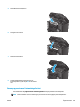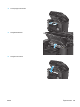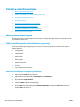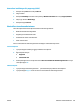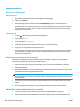HP LaserJet Pro MFP M225, M226 User Guide
Förbättra utskriftskvaliteten
●
Skriva ut från ett annat program
●
Ställa in inställningen för utskriftsjobbets papperstyp
●
Kontrollera tonerkassettstatusen
●
Rengöra produkten
●
Kontrollera att tonerkassetten inte är skadad
●
Kontrollera papperet och utskriftsmiljön
●
Kontrollera inställningar för andra utskriftsjobb
●
Prova en annan skrivardrivrutin
Skriva ut från ett annat program
Försök skriva ut från ett annat program. Om sidan skrivs ut på rätt sätt ligger problemet i det program som
du använde för att skriva ut.
Ställa in inställningen för utskriftsjobbets papperstyp
Kontrollera inställningen för papperstyp om du skriver ut från en programvara och sidorna har något av
följande problem:
●
smetig utskrift
●
suddig utskrift
●
mörk utskrift
●
buktat papper
●
spridda tonerprickar
●
lös toner
●
små områden där toner saknas
Kontrollera inställningen för papperstyp (Windows)
1. Välj alternativet Skriv ut i programvaran.
2. Välj produkten och klicka sedan på Egenskaper eller Inställningar.
3. Klicka på fliken Papper/kvalitet.
4. I listrutan Media: väljer du rätt papperstyp.
5. Klicka på OK för att stänga dialogrutan Dokumentegenskaper. I dialogrutan Skriv ut klickar du på
knappen OK för att skriva ut.
106 Kapitel 9 Problemlösning SVWW